新手U盘一键安装win7系统教程
- 分类:U盘教程 回答于: 2022年11月11日 10:55:00
当电脑没有系统或者系统损坏时,就不能直接从硬盘装系统,而是需要通过U盘安装系统。但是普通的U盘还不具备安装系统的功能,需要使用制作软件制作成启动盘,下面看看U盘一键安装win7系统步骤图解介绍。
工具/原料:
系统版本:windows7系统
品牌型号:惠普战66五代
软件版本:u大师重装系统
方法/步骤:
U盘一键安装win7系统步骤图解:
1、下载安装好的U大师U盘启动制作工具并打开,然后插入一个8g以上的空白U盘后,点击一键制作启动盘。

2、耐心等待软件制作启动盘完成,制作完成后,程序会弹出制作成功的提示。
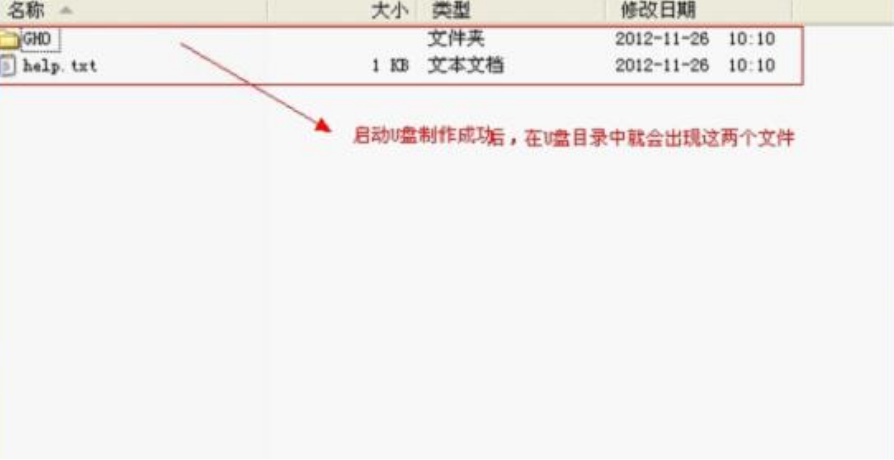
3、然后自行下载好需要安装的iso镜像文件用WinRAR解压,提取所有文件到U盘根目录,设置电脑从U盘启动,插上U盘启动电脑,进入选择菜单界面,选择【12】,然后在下一个界面中选择【2】进入WINPE安装系统。

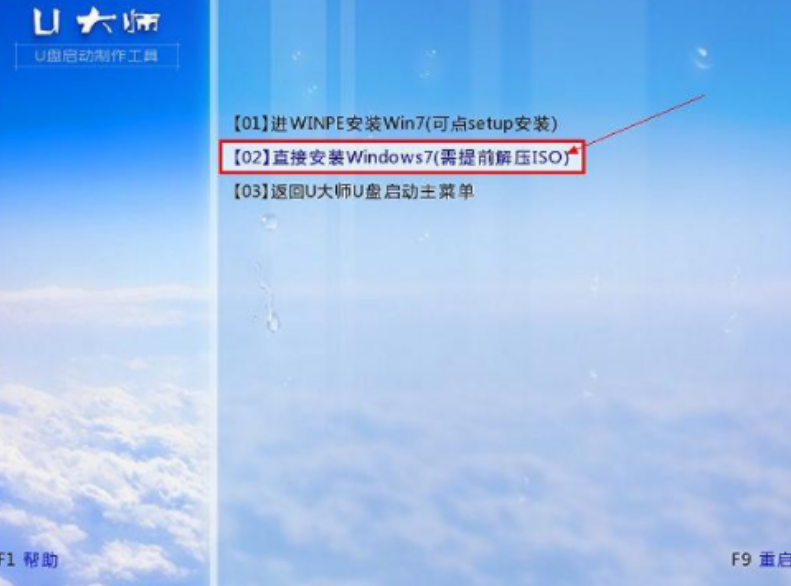
4、点击“开始安装”按钮,进行系统安装。

5、然后安装中会进入到win7设置界面。
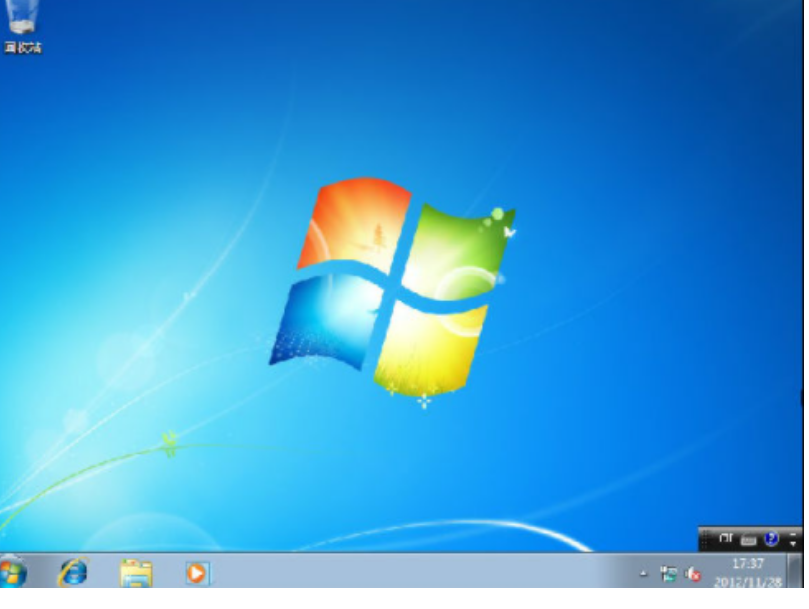
总结:
1、下载安装好的U大师U盘启动制作工具并打开,然后插入一个8g以上的空白U盘后,点击一键制作启动盘。
2、耐心等待软件制作启动盘完成,制作完成后,程序会弹出制作成功的提示。
3、然后自行下载好需要安装的iso镜像文件用WinRAR解压。
 有用
26
有用
26


 小白系统
小白系统


 1000
1000 1000
1000 1000
1000 1000
1000 1000
1000 1000
1000 1000
1000 1000
1000 1000
1000 1000
1000猜您喜欢
- u盘装系统教程,小编教你u盘怎么安装wi..2018/01/08
- 电脑怎么用u盘重装系统win72023/02/06
- u盘安装系统下载安装win72022/12/27
- U盘重装系统步骤win72022/08/06
- U盘量产工具,小编教你如何还原U盘数据..2017/12/12
- 惠普笔记本电脑怎么进bios设置U盘启动..2021/04/21
相关推荐
- 小编教你u盘低级格式化操作..2017/08/23
- 启动u盘如何制作的步骤教程图解..2021/08/06
- u盘格式化ntfs的步骤教程2021/11/17
- 如何用u盘重装系统教程2023/01/14
- 制作u盘启动盘教程2023/01/02
- u盘怎么解除写保护状态2020/07/24

















